Все способы:
- Используем команду netstat для просмотра открытых портов
- Отображение всех подключений и ожидающих портов
- Постраничное отображение открытых портов
- Запись результатов в текстовый файл
- Поиск по содержимому
- Вопросы и ответы: 2
Netstat — одна из встроенных команд операционной системы Windows. В ее функциональность входит отображение состояния сети со всеми требуемыми деталями. Пользователь задействует встроенный синтаксис, чтобы отфильтровать результаты или задать дополнительные действия для этой утилиты. В рамках сегодняшнего материала мы бы хотели рассказать о доступных методах просмотра открытых портов с помощью этого стандартного инструмента.
Используем команду netstat для просмотра открытых портов
Портами называют натуральные числа, которые записываются в заголовках протоколов передачи данных (TCP, UDP и так далее). Они определяют процесс получения и передачи информации в рамках одного хоста и в большинстве случаев используются онлайн-программами для установки соединения. Просмотр открытых портов может понадобиться в случае определения работоспособности приложений или при стандартном мониторинге сети. Лучше всего с этим справится команда netstat, а ее активация доступна с применением разных аргументов.
Отображение всех подключений и ожидающих портов
Самый простой аргумент, применяемый к утилите netstat, имеет обозначение -a, и отвечает за вывод сведений обо всех активных подключениях их портов, которые ожидают соединения. Такая информация доступна к просмотру без применения прав администратора и выводится на экран следующим образом:
- Поскольку рассматриваемая команда является консольной, потребуется запустить приложение, чтобы ее выполнить. Откройте меню «Пуск», найдите там «Командную строку» и запустите ее. О других методах перехода в консоль читайте в другом нашем материале по следующей ссылке.
- В поле ввода напечатайте
netstat -a, а затем нажмите на клавишу Enter. - На экране тут же начнет появляться список с доступными адресами.
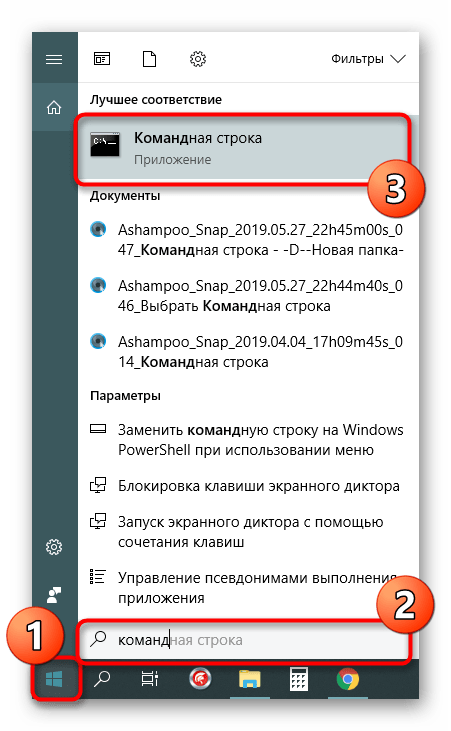
Подробнее: Открытие командной строки в Windows 10
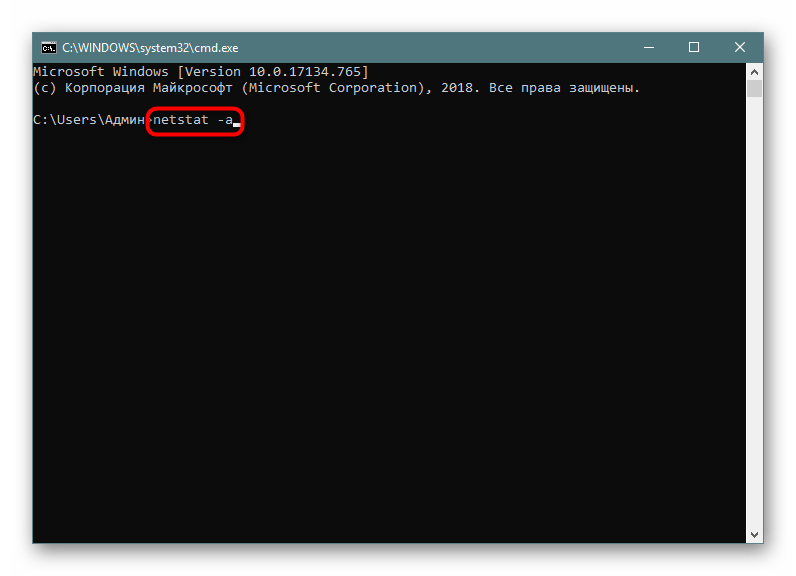
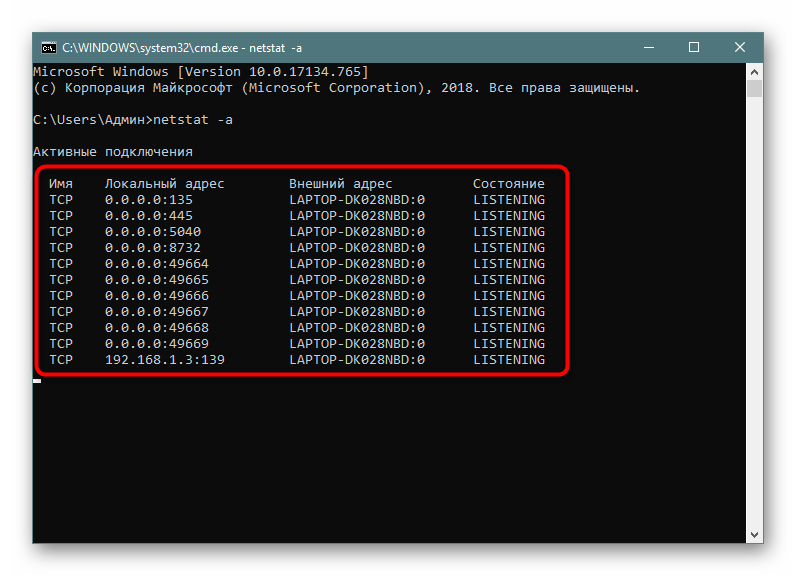
Мониторинг производится в режиме реального времени, поэтому не все результаты будут доступны к просмотру сразу. Придется подождать немного времени, чтобы все они могли прогрузиться. Во время этого не закрывайте консоль, если не хотите прервать процесс, ведь при повторном запуске команды все начнется заново.
Постраничное отображение открытых портов
К сожалению, приведенный выше вариант отображает не все необходимые данные об открытых портах, поскольку выводит он только те параметры, которые на текущий момент находятся в состоянии LISTENING. К тому же там не указывались уникальные идентификаторы процессов (PID), что тоже играет важную роль во время определенного мониторинга. Потому советуем обратить внимание немного на другие аргументы.
- В консоли пропишите
netstat -aon | moreи нажмите на Enter. - Здесь сразу же появится вся важная информация о портах, которые находятся в разных состояниях. В пятой колонке обозначаются идентификаторы.
- Не все порты выводятся сразу, поэтому нужно жать на Enter, чтобы каждый раз отображать еще по одной строке.
- Если вы увидите поле ввода, значит все страницы были успешно выведены на экран.
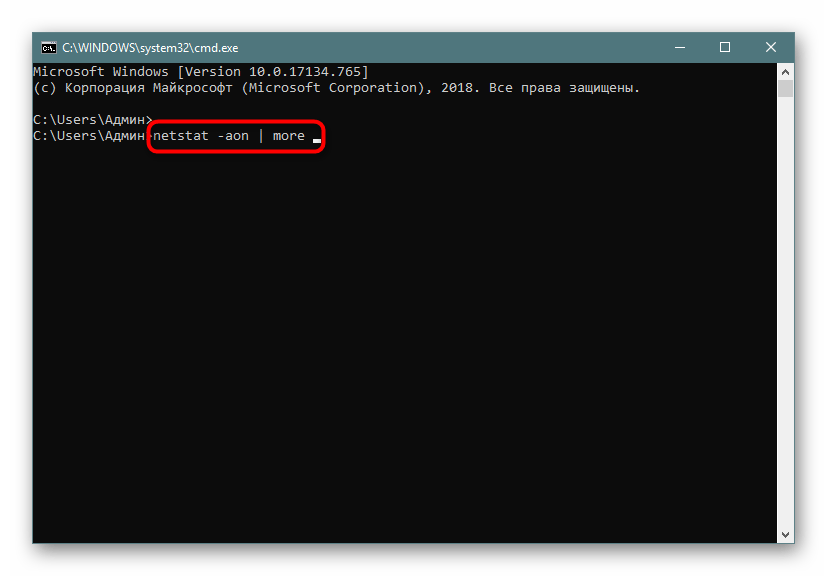
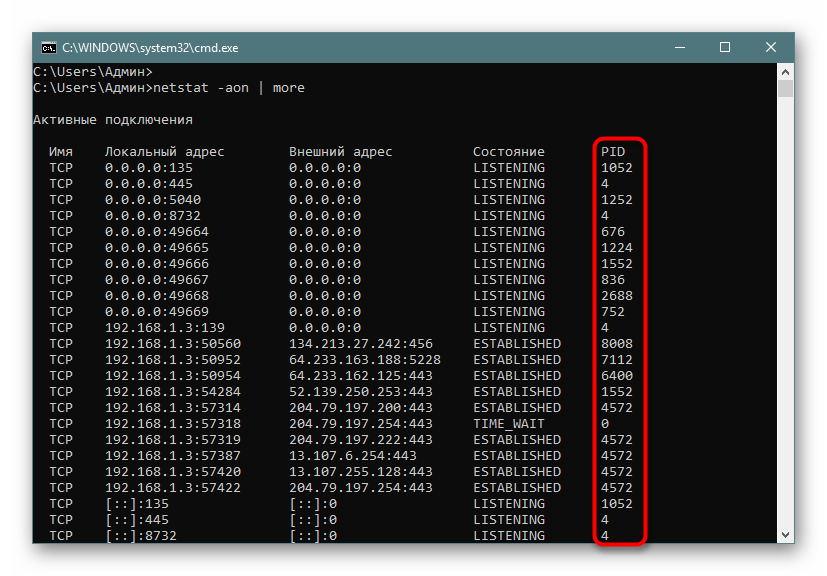
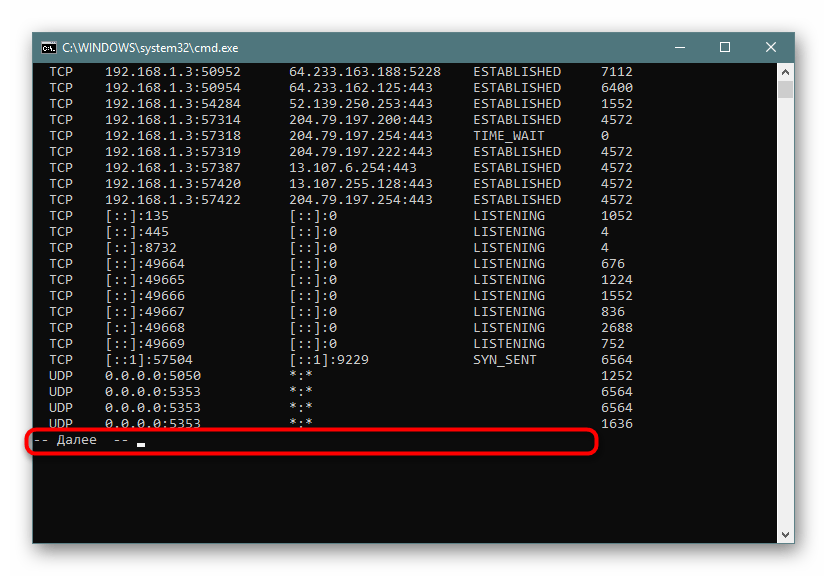
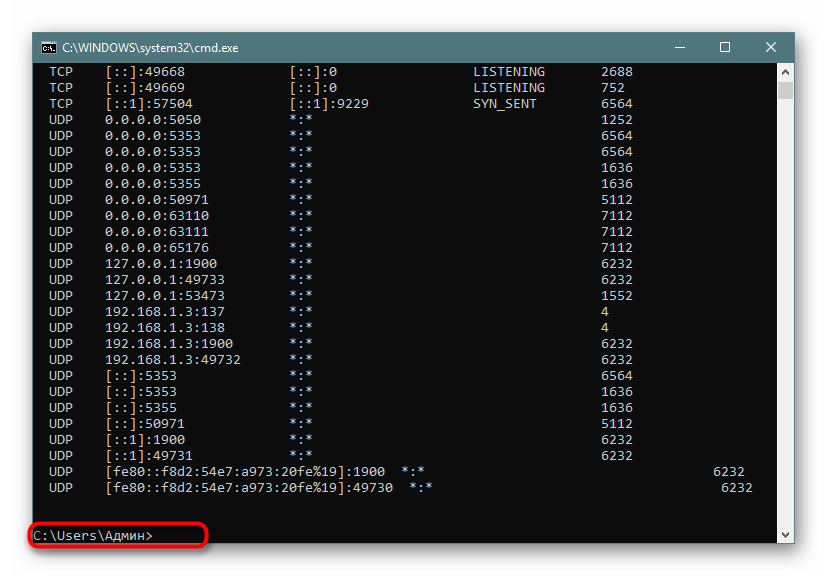
Теперь хотелось бы поговорить про используемые аргументы и значение увиденных параметров. Давайте сначала затронем знакомые буквы синтаксиса:
| Аргумент | Описание |
|---|---|
| -a | Отображает сведения обо всех подключениях |
| -o | Отвечает за включение колонки с идентификатором каждого адреса |
| -n | Переводит адреса портов и их номера в числовой формат |
| more | Постраничный вывод элементов |
Важно также уточнить и состояние портов, поскольку они могут являться открытыми, но на этот момент не использоваться или ожидать своего подключения. В колонке «Состояние» могут отображаться такие показатели:
| Показатель | Описание |
|---|---|
| CLOSE_WAIT | Подключение ожидает своего закрытия |
| CLOSED | Подключение было успешно закрыто |
| ESTABLISHED | Активная работа соединения |
| LISTENING | Ожидается соединение или еще говорят: «Слушается порт» |
| TIME_WAIT | Время ответа было превышено |
Эти объяснения должны разобраться помочь не только с составлением запросов для netstat, но и без проблем разобраться с полученной информацией.
Запись результатов в текстовый файл
Иногда требуется сохранить готовые результаты мониторинга в текстовый файл, чтобы выполнить дальнейшие действия, ведь копировать информацию прямо из консоли не всегда удобно, да и займет это намного больше времени, нежели просто указать дополнительный аргумент при вводе команды.
- Напишите, например,
netstat -aon | moreилиnetstat - a, а затем добавьте> netstat.txt, что означает запись результатов в указанный файл (он будет создан в пользовательской папке). После ввода нажмите на Enter. - Запустите файл, введя его название и формат в консоли.
- Теперь вы можете управлять содержимым и сохранить его в любом другом удобном месте.
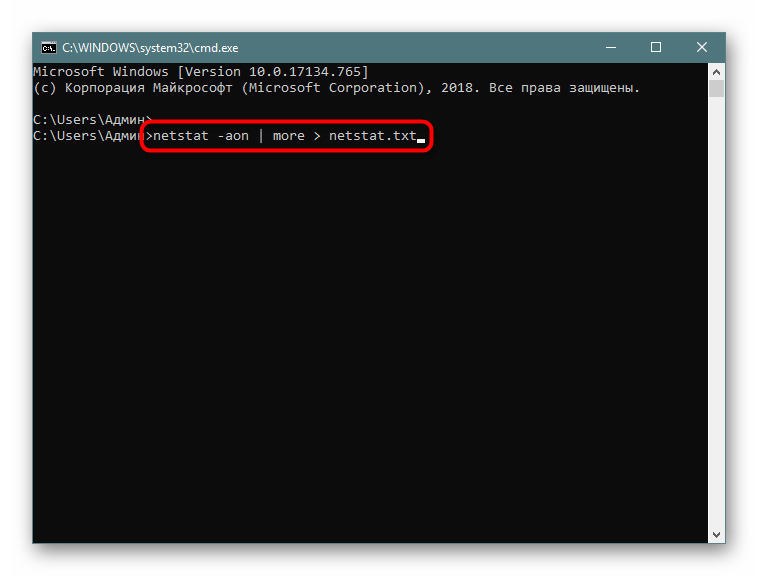
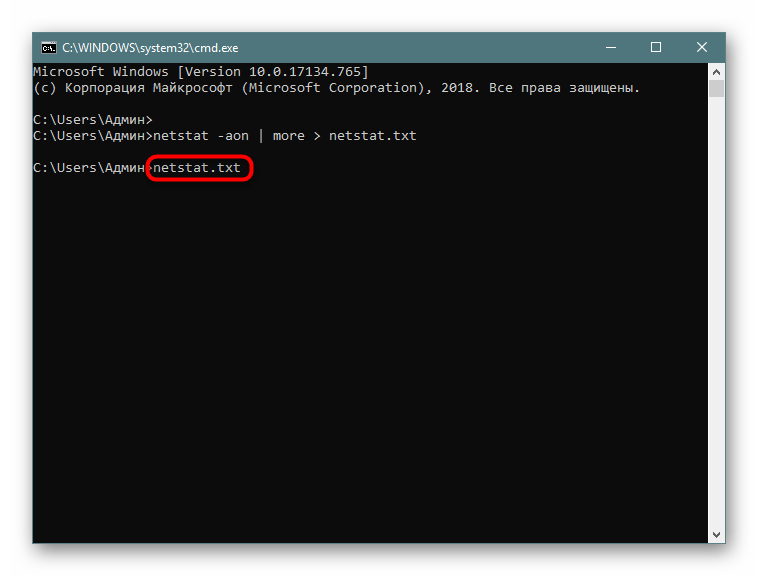
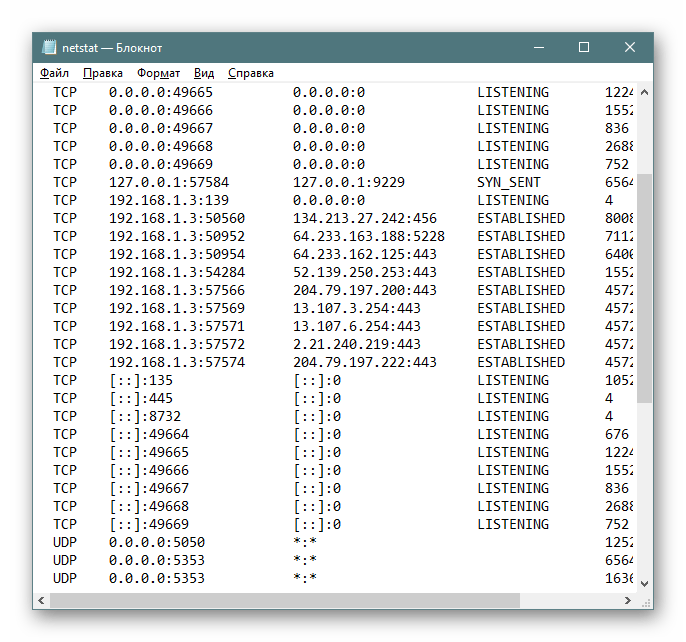
Поиск по содержимому
В случае необходимости отображения только подключений с определенными параметрами или адресами лучше всего использовать дополнительную команду find, которая перед выводом сведений произведет фильтрацию данных, и это освободит вас от надобности вручную искать каждый соответствующий пункт. Тогда полная консольная команда приобретает следующий вид:
- Введите
netstat -a | find /I "LISTENING", что задаст параметр отображения только портов с состоянием LISTENING, аргумент /I при этом используется для отмены учета регистра символов. - В результатах отобразится только подходящая информация.
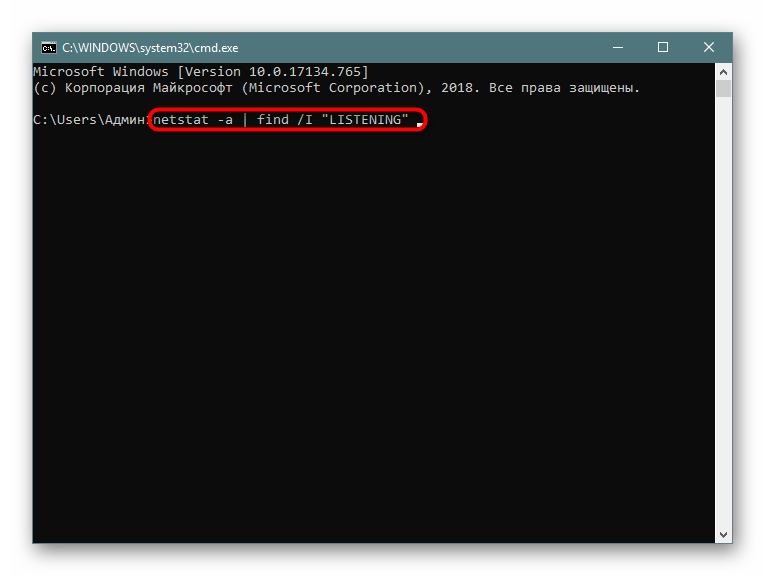
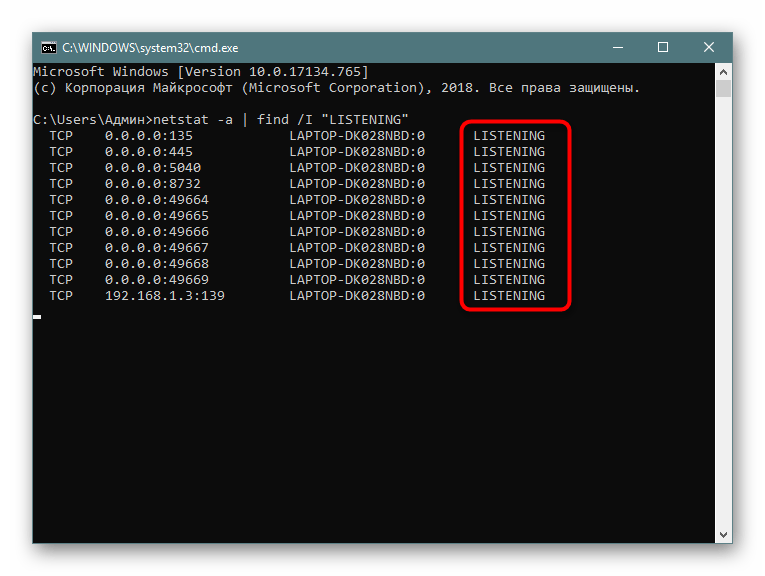
Выше вы узнали о методах определения открытых портов через встроенную команду netstat. После этого можете приступить к работе с программами или пробросу других портов в случае необходимости. К слову, этой теме посвящен отдельный материал на нашем сайте. Перейдите по указанным ниже ссылкам, чтобы ознакомиться с подробными инструкциями.
Читайте также:
Открываем порты на роутере
Открываем порты в брандмауэре Windows 10
Команда netstat всегда показывает правильные результаты, однако если хотите убедиться в открытости порта другим путем, рекомендуем задействовать специальные онлайн-сервисы, позволяющие справиться с поставленной задачей.
Читайте также: Сканирование портов онлайн
Наша группа в TelegramПолезные советы и помощь
-
Starting a new session.
SerialMonitor.EXE /new port_name <data_viewer_to_open[:data_redirection_options]>
-
/new — the command to start a new session.
-
port_name — the name of the COM port to monitor, for example, COM1.
-
data_viewer_to_open — selected data viewing modes.
You can select one or several data visualizers to be used during your monitoring session:
T|L|R|D|M — Table | Line | TeRminal | Dump | Modbus
-
Table view displays the table of the recorded IRPs.
-
Line view displays detailed information about requests, passed through a particular serial line.
-
Dump view displays sent and received data passed through a serial line.
-
Terminal view is a text console that shows all the received data as ASCII characters.
-
Modbus view displays received and sent Modbus data (RTU or ASCII).
Modbus modes: M:M=R (Modbus RTU),
M:M=A (Modbus ASCII)
[1..6] — select which events to monitor (optional). By default, the monitoring of all events is enabled.
1 — Open/Close on, Read/Write off, Device Control off
2 — Open/Close off, Read/Write on, Device Control off
3 — Open/Close on, Read/Write on, Device Control off
4 — Open/Close off, Read/Write off, Device Control on
5 — Open/Close on, Read/Write off, Device Control on
6 — Open/Close off, Read/Write on, Device Control on
[A-] — not to start a monitoring session automatically (optional).
Examples:
-
SerialMonitor.EXE /new com1 T
Starting a new monitoring session. “com1” is a serial port to monitor. Table View (T) is selected for displaying captured data.
-
SerialMonitor.EXE /new com1 TLA-
Starting a new monitoring session. “com1” is a serial port to monitor. Table (T) and Line (L) Views are selected for displaying captured data. The option to start the monitoring automatically is disabled (A-).
-
SerialMonitor.EXE /new com1 T2
Starting a new monitoring session. “com1” is a serial port to monitor. Table View (T) is selected for displaying captured data. Read/Write events are selected to be captured (2).
-
SerialMonitor.EXE /new com1 M:M=A
Starting a new monitoring session. “com1” is a serial port to monitor. Modbus View (M) is selected for displaying captured data. (M=A) — Modbus ASCII mode is enabled.
-
SerialMonitor.EXE /new com1 TMA-:M=R
Starting a new monitoring session. “com1” is a serial port to monitor. Table (T) and Modbus (M) Views are selected for displaying captured data. The option to start the monitoring automatically is disabled (A-). (M=R) — Modbus RTU mode is enabled.
4. Redirecting captured data to a file.
SerialMonitor.EXE /new <port_name> <data_viewer_to_open>[:data_redirection_options]
Data redirection options: Specify the file format and whether to split data being redirected.
[Split_or_limit:]<file_type>=<file_name>[:A]
Split or limit (optional) — Specify whether the data should be split or data redirection should be limited.
Block format:
T|S|L|i
(T) — split file by time every [time]. The current time will be added to a file name as YY-MM-DD hh-mm-ss.
(S) — split the output into a bunch of files not bigger than the specified size. Note: The actual file size can be bigger if data is coming too fast.
(L) — limit the file size to the specific value [size]. When the current file size gets bigger than the specified size, the file will be renamed to -old.
(i) — split file by idle time every [time]. The current time will be added to a file name as YY-MM-DD hh-mm-ss.
Examples:
T=2H, T=90M, T=120S — split file every 2 hours; 90 minutes; 120 seconds.
S=5M, S=100K — split file into the files of 10 MB, 100 KB.
L=10M, L=350K — the file cannot be bigger than 10 MB, 350 KB.
i=15s, i=5M, i=1H — split file if idle for 15 seconds; 1 hour.
File type: type of the file to export data to:
A|U|H|C
A — ANSI
U — Unicode
H — HTML
C — CSV
[:A] — Append data to a file instead of overwriting it. (Disabled by default.)
Examples:
-
SerialMonitor.EXE /new com1 T:C=table.csv R
Starting a new session and opening the Table View (T). Saving captured data to a CSV file (:C). Additionally, opening the Terminal View (R).
-
SerialMonitor.EXE /new com1 T:C=table.csv:A D:S=5M:A=data.txt
Starting a new session and opening the Table View (T). Saving captured data to a CSV file (:C). Enabling the option to automatically add data to the end of the file (:A). Additionally, opening the Dump View (D) and saving captured data to an ANSI file (:A). Enabling the option to split data into chunks of 5Mb (:S).
-
Opening a saved session:
SerialMonitor.EXE /open <file_name> [data_viewer_to_open][:data_redirection_options]
/open — command to open a saved session.
<file_name> — path to an .spm file with the session you would like to open.
[data_viewer_to_open] — selected visualizers to view captured data. (See the command-line syntax.)
[:redirection_options] — setting up data redirection to a file. (See the command-line syntax.)
Examples:
-
SerialMonitor.EXE /open session1.spm
Opening a session file “session1.spm” with the pre-saved session settings.
-
SerialMonitor.EXE /open session1.spm TR
Opening a session file “session1.spm” with the Table (T) and Terminal (R) Views.
-
SerialMonitor.EXE /open session1.spm T:C=table.csv L
Opening a session file “session1.spm” with the Table (T) and Line Views (L). Redirecting data from the Table View to a CSV file (:C).
Note:
-
The Serial Port Monitor command line is not case-sensitive.
-
The executable file for 32-bit Windows systems can be found at:
C:\Program Files\Electronic Team\Serial Port Monitor\SerialMonitor.exe
-
The executable file for 64-bit Windows systems can be found at:
C:\Program Files\Electronic Team\Serial Port Monitor\SerialMonitorx64.exe
На чтение7 мин
Опубликовано
Обновлено
COM-порт — это важное устройство для подключения периферийных устройств к компьютеру. Он используется для передачи данных, управления оборудованием и других функций. В связи с этим, для проверки работоспособности COM-порта очень важно знать, что делать, если возникают проблемы.
Существует несколько способов проверки работоспособности COM-порта. Во-первых, вы можете использовать специальную программу для диагностики COM-портов. Эти программы могут показать текущий статус порта, скорость передачи данных, обнаруживать ошибки и многое другое. Они могут быть установлены на ваш компьютер и запущены для проверки COM-порта.
Во-вторых, для проверки работоспособности COM-порта вы можете подключить периферийное устройство, такое как принтер или сканер, и попытаться отправить или принять данные. Если все работает должным образом, то COM-порт функционирует исправно. Если же возникают проблемы или ошибки, то возможно, что COM-порт нуждается в настройке или ремонте.
Наконец, вы можете проверить работоспособность COM-порта, используя командную строку. Для этого вам понадобятся базовые знания командной строки, чтобы выполнить несколько команд, связанных с COM-портом. Вы можете проверить статус порта, изменить его настройки, а также отправить и принять данные. Используйте команды, такие как «mode» и «copy», чтобы проверить работоспособность COM-порта.
Содержание
- Установка необходимого ПО
- Подключение оборудования
- Запуск программы проверки порта
- Анализ результатов
- Решение проблем
- Дополнительные методы проверки
- Обзор популярного оборудования
Установка необходимого ПО
Проверка работоспособности com порта требует наличия определенного программного обеспечения на вашем компьютере. Вот несколько шагов, которые помогут вам установить необходимое ПО:
Шаг 1: Зайдите на официальный сайт производителя вашей операционной системы (например, Windows или MacOS).
Шаг 2: Перейдите на страницу загрузок и найдите секцию, связанную с ПО для коммуникации с com портами. Обычно оно называется «драйверы com портов» или «серийные порты».
Шаг 3: Выберите нужную версию драйвера, соответствующую не только вашей операционной системе, но и архитектуре вашего компьютера (32-битная или 64-битная).
Шаг 4: Скачайте установочный файл драйвера.
Шаг 5: Запустите установочный файл и следуйте инструкциям на экране.
Примечание: во время установки может потребоваться установить дополнительное программное обеспечение или провести перезагрузку компьютера.
Шаг 6: После завершения установки, проверьте, появилось ли в вашей операционной системе новое устройство или порт. Обычно оно будет указываться как «com порт» или «серийный порт».
После установки необходимого ПО вы будете готовы проверить работоспособность com порта и выполнить другие необходимые действия, связанные с его использованием.
Подключение оборудования
Прежде чем приступить к проверке работоспособности COM порта, необходимо правильно подключить оборудование.
1. Возьмите соответствующий кабель для подключения устройства к компьютеру. Убедитесь, что кабель имеет соответствующие разъемы для подключения к COM порту и к устройству.
2. Последовательно подключите один конец кабеля к COM порту на компьютере, а другой конец к соответствующему разъему на устройстве.
3. Проверьте надежность подключения кабеля. Убедитесь, что он надежно фиксируется в разъемах и нет никакого люфта.
4. Если у вас есть несколько COM портов на компьютере, убедитесь, что правильно выбран нужный порт, к которому подключено устройство. Обычно номер порта указывается на разъеме или рядом с ним.
Правильное подключение оборудования является важным шагом перед проверкой работоспособности COM порта. Выполните все указанные шаги аккуратно и тщательно, чтобы избежать повреждения порта или устройства.
Запуск программы проверки порта
Чтобы запустить программу PuTTY, следуйте инструкциям:
- Скачайте и установите PuTTY с официального сайта разработчика.
- Откройте программу PuTTY.
- В поле «Host Name (or IP address)» введите адрес порта, который вы хотите проверить. Обычно это что-то вроде «COM1» или «COM2».
- Выберите «Serial» в качестве типа соединения.
- Укажите скорость соединения («Speed») и другие настройки соединения, если это необходимо.
- Нажмите кнопку «Open», чтобы открыть соединение с портом.
После успешного соединения вы можете использовать командную строку в программе PuTTY для отправки и получения данных через порт. Например, вы можете отправить команду «AT» для проверки модема или протестировать подключение устройства к порту.
В случае успешного подключения и передачи данных вы можете быть уверены в работоспособности com порта.
Анализ результатов
После проведения проверки работоспособности com порта, оцените результаты и проанализируйте полученную информацию. Важно обратить внимание на следующие аспекты:
- Статус порта: проверьте, если порт включен или выключен. Если он выключен, убедитесь, что правильно подключен к компьютеру и включен в настройках.
- Наличие ошибок: обратите внимание на возможные ошибки при передаче данных. Если есть ошибки, проверьте кабель и устройства, подключенные к порту, на наличие повреждений или неправильной работы.
- Скорость передачи данных: установите оптимальную скорость передачи данных в зависимости от требований вашего устройства. Если скорость слишком низкая, данные могут передаваться медленно, а если слишком высокая, возможны ошибки в передаче.
- Поддержка протоколов: убедитесь, что com порт поддерживает требуемые протоколы для вашего устройства. Если нет, возможно, вам потребуется обновить драйверы или использовать другой порт.
- Доступность порта: убедитесь, что порт доступен и готов к использованию. Если порт занят другим устройством или программой, закройте их перед повторной попыткой проверки.
После анализа результатов, вы сможете определить причину возможных проблем с работоспособностью com порта и принять соответствующие меры для их исправления.
Решение проблем
Для проверки работоспособности com порта и решения возможных проблем, рекомендуется выполнить следующие шаги:
1. Проверьте подключение:
Убедитесь, что ваше устройство правильно подключено к com порту. Проверьте, что все кабели и разъемы надежно фиксируются и не имеют повреждений.
2. Проверьте настройки порта:
Убедитесь, что настройки вашего com порта соответствуют требованиям вашего устройства. Проверьте наличие правильной скорости передачи данных, бита четности и других необходимых параметров.
3. Проверьте драйверы:
Убедитесь, что у вас установлены правильные драйверы для вашего com порта. Обновите или переустановите драйверы, если необходимо.
4. Проверьте совместимость:
Убедитесь, что ваше устройство и программное обеспечение совместимы с com портом. Проверьте документацию и требования к вашему устройству или программе.
5. Проведите тестирование:
Подключите ваше устройство к com порту и проведите тестирование. Откройте программу или командную строку, которая использует com порт, и проверьте, работает ли он правильно.
Если вы все еще сталкиваетесь с проблемами, рекомендуется обратиться к производителю устройства или специалисту, специализирующемуся на com портах.
Дополнительные методы проверки
Помимо основного способа проверки работоспособности COM-порта, который был описан в предыдущем разделе, существуют и другие методы, позволяющие вам убедиться в его правильной работе.
1. Визуальная проверка: осмотрите COM-порт и убедитесь, что он не имеет физических повреждений, коррозии или пыли, которые могут привести к неполадкам.
2. Использование диагностических инструментов: существуют специальные программы и инструменты для диагностики и проверки COM-портов. Они могут помочь выявить проблемы, которые не видны невооруженным глазом.
3. Тестирование с помощью другого устройства: подключите другое устройство (например, принтер или сканер) к COM-порту и проверьте, работает ли оно правильно. Если другое устройство работает, то проблема, скорее всего, связана с вашим исходным устройством.
4. Проверка на другом компьютере: если у вас есть возможность, подключите ваше устройство к другому компьютеру и проверьте его работоспособность на нем. Если устройство работает на другом компьютере, значит проблема, скорее всего, связана с вашим первоначальным компьютером или его настройками.
Если вы все еще испытываете проблемы с работоспособностью COM-порта после применения всех этих методов, рекомендуется обратиться за помощью к специалисту или производителю вашего устройства.
Обзор популярного оборудования
USB-порт – это универсальный последовательный шина, позволяющая подключать различные устройства к компьютеру. Он является наиболее распространенным видом порта и поддерживает высокую скорость передачи данных.
RS-232 – это стандарт, определяющий электрические и механические характеристики для последовательной передачи данных между устройствами. RS-232 порты широко применяются в промышленных системах и оборудовании.
Ethernet – это сетевая технология, которая обеспечивает соединение компьютеров и других устройств в локальных сетях. Ethernet-порты на компьютере позволяют подключать его к сети.
WiFi – это беспроводная технология, позволяющая подключить устройства к интернету или локальной сети без использования проводов. Популярные Wi-Fi-адаптеры обеспечивают беспроводное соединение с компьютером.
Bluetooth – это стандарт беспроводной связи, используемый для обмена данными на небольшие расстояния. Bluetooth-адаптеры позволяют подключать различные устройства, такие как наушники, клавиатуры и мыши, к компьютеру.
Содержание
- COM порт глазами ремонтника. Ремонт, настройка, диагностика. Часть 2, диагностика на компьютере.
- Как проверить com-порт?
- Как проверить COM-порт компьютера
- Неисправности и тестирование СОМ-портов
Статья вторая «COM порт – глазами ремонтника. Ремонт, настройка, диагностика».
Рассматриваем вопросы диагностики COM порта со стороны компьютера.
Начнем с самого простого, найдем на компьютере COM порт визуально.
Рис. 1. Пример расположения COM порта на задней планке материнской платы.
Однако на привычном месте может не оказаться разъема COM порта, это не беда. Заходим в диспетчер устройств, и смотрим в нем наличие COM порта.
Рис.2 Проверяем наличие COM порта на компьютере при помощи диспетчера устройств.
Итак COM порт обнаружен программно, а физически его не видно, он расположен на материнской плате и для его физической реализации нужна планка (посмотреть), которую придется либо сделать самостоятельно, либо купить в магазине.


Рис. 3 Вид разъемов COM порта для реализации под планку. На фото, материнская плата с двумя COM портами.
После подключения планки COM порта остается только проверить работоспособность COM порта.
С планками все не так просто, на самом деле планок существует два типа. Оба имеют место быть, но предназанечены для работы на разных материнских платах.
Рис. 4 Внешний планок для работы на разных материнских платах.
Планки не взаимонезаменяемые, чаще всего встречался вариант I.
Нет связи компьютера с подключаемым устройством.
Следует учесть тот фактор, что даже правильное соединение не гарантирует работоспособность связи. Причин может быть много, неправильно установлена скорость, несоблюдение протокола, неисправен COM порт и т.п.
Что бы исключить лишние факторы удостоверимся, что COM порт на компьютере рабочий.
Самое простое, это использовать программу Сommtest (скачать) и заглушку для проверки.

Рис.7 Заглушка для проверки COM порта, сигналов Rx-Tx.
Рассмотрим, как это делается.
Запускаем программу Сommtest (скачать)
Рис. 8 Рабочее окно программы Commtest
Рис. 9 Настройка программы Commtest
Рис. 10 Программа Commtest готова к использованию.
| Внимание! Данная проверка проверяет только канал Rx-Tx и не является 100% гарантией того, что порт исправен, однако хотелось бы обратить внимание что 90% устройств работают именно только по этим проводам. |
| Внимание! Проверка на другом компьютере связь есть, проверка на проверяемом компьютере связи нет. Не является гарантией того, что COM порт неисправен. Пример кабель от ККМ Fprint-03К |
Комплексная проверка COM порта на стороне компьютера.
На рисунке для удобства синим цветом выделены передатчики.
Все в той же программе CommTest, но уже в другой части окна взводим флажок передатчика DTR и(или) RTS и смотрим, как изменяются соответствующие флажки приемника.
| Рис. 19 Флажок DSR и DTR взведен |
Как проверить передатчик – приемник Tx-Rx рассмотрено немного ранее.
Если данные события происходят можно считать, что COM порт стандарта RS232 со стороны компьютера полностью исправен.
Источник
Встречаем — вот он, старый разъем — com порт, он же стандарт RS-232 (англ. Recommended Standard 232).
Был введен в 1962. Стандарт развивался и в 1969 представлена третья редакция (RS-232C). Четвертая редакция была в 1987 (RS-232D, известная также под EIA-232D).
Визуального похож на разъем VGA, только со штырьками.

В настоящее время все еще сохраняет актуальность. Зачем все еще кто-то покупает компьютеры на 478 сокете? А на материнских платах PGA 478 есть как минимум 2 com порта. Он нужен для управления работой самого разнообразного оборудования. И эмулятор на PCI тут не спасает.
А вариант на сокет 478 — достаточно дешевый и оборудованию хватает результативности старых процессов. Наличие нескольких com портов является сильным конкурентным преимуществом для старых компьютеров.
RS-232 — стандарт физического уровня для асинхронного интерфейса. Широко известен как последовательный порт персональных компьютеров. Исторически имел широкое распространение в телекоммуникационном оборудовании.
Изначально создавался для подключения телефонных модемов к компьютерам. В связи с такой специализацией имеет рудименты в виде, например, отдельной линии RING («звонок»). Постепенно телефонные модемы перешли на другие интерфейсы (USB), но разъем RS-232 имелся на всех персональных компьютерах и многие изготовители оборудования использовали его для подключения своего оборудования. Например, компьютерные мышки.
В настоящее время чаще всего используется в промышленном и узкоспециальном оборудовании, встраиваемых устройствах. RS-232 — проводной дуплексный интерфейс. Информация передаётся по проводам двоичным сигналом с двумя уровнями напряжения. Логическому «0» соответствует положительное напряжение (от +5 до +15 В для передатчика), а логической «1» — отрицательное (от −5 до −15 В для передатчика).
Первоначально в RS-232 использовались DB-25 (25 штырьков), но, поскольку многие приложения использовали лишь часть предусмотренных стандартом контактов, стало возможно применять для этих целей 9-штырьковые разъёмы DE-9, которые рекомендованы стандартом RS-574.
Номера основного контакта, передающего и принимающего данные, для разъемов DE-9 и DB-25 разные: для DE-9 контакт 2 — вход приёмника, контакт 3 — выход передатчика. Для DB-25, наоборот, контакт 2 — выход передатчика, контакт 3 — вход приёмника.
Вы можете сохранить ссылку на эту страницу себе на компьютер в виде htm файла
Источник
Последовательный порт или COM-порт представляет из себя двунаправленный интерфейс, который предназначен для обмена битовой информацией в последовательном режиме. В отличие от параллельного порта информация через COM-порт передаётся по одному биту. COM-порт не является единственным интерфейсом в компьютере, который использует последовательный способ передачи данных. К примеру, те же самые интерфейсы USB и Ethernet работают по тому же принципу, но исторически сложилось так, что последовательным портом называется именно порт стандарта RS-232.
Программа CheckIt предназначена для диагностики процессора, памяти и в частности портов ввода-вывода. Программа корректно работает в DOS режиме и используется для быстрой диагностики компьютерных комплектующих.
Тестовую заглушку можно приобрести в компьютерном магазине или сделать самому. Всё что Вам потребуется это разъём, паяльник и 5 минут свободного времени. Смысл заглушки заключается в том, что передающие сигнальные линии соединяются с принимающими, в результате чего получаем возможность прозвонить порт полностью.
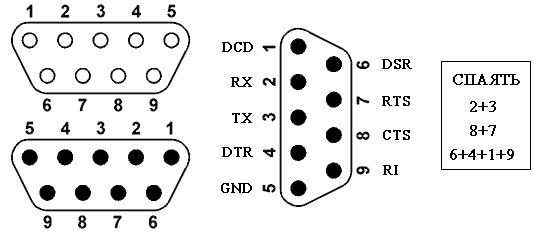
Как понятно из рисунка, для изготовления заглушки просто необходимо спаять контакты по схеме:
2 + 3
7 + 8
1 + 4 + 6 + 9.
Теперь всё готово и можно приступать к тестированию COM-порта.
Как проверить COM-порт программой CheckIt.
Проверку COM-порта, для корректной работы программы CheckIt, необходимо производить в DOS режиме. При помощи программы CheckIt мы подадим на порт сигналы и проверим ответный отклик. Соответственно, если сигналы будут отсутствовать, то это явным образом будет свидетельствовать о неисправности COM-порта.
Подключите тестовую заглушку к COM&ndash-порту, который хотите проверить, загрузите компьютер в DOS режиме и запустите программу CheckIt.
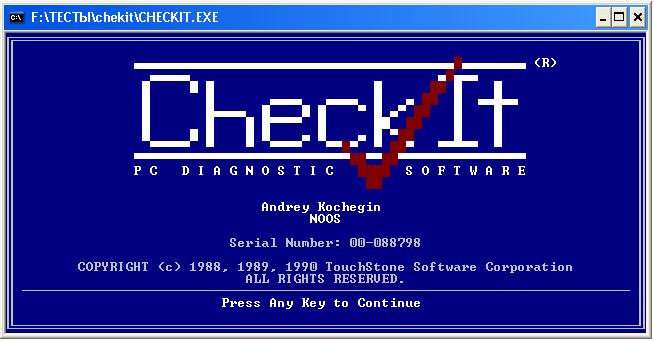
Выбирите вкладку Tests Serial Ports и номер COM&ndash-порта на который установлена заглушка.
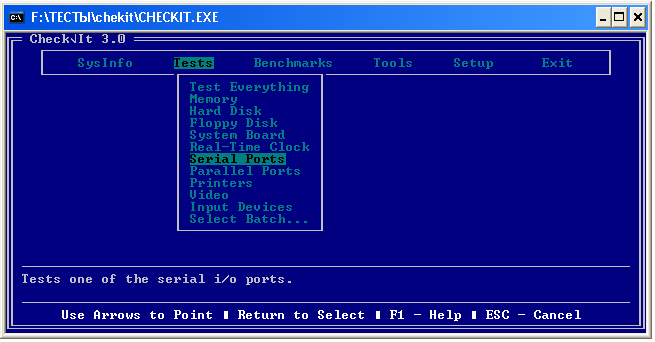
Система попросит Вас подтвердить, что тестовая заглушка установлена и начнёт процесс проверки.
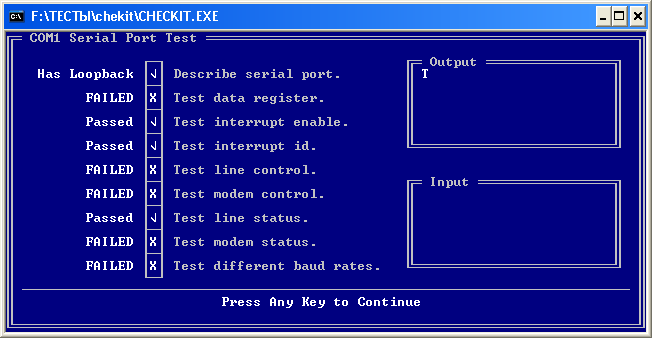
Если после завершения тестирования на экране появятся сообщения о ошибках (пометка FAILED), то значит COM&ndash-порт неисправен.
Источник
Неисправности и тестирование СОМ-портов
9.2.9. Неисправности и тестирование СОМ-портов
Неполадки с СОМ-портами чаще всего случаются (или выявляются) при установке новых портов или после неудачного подключения внешнего устройства (при нарушении требования отключения питания перед всеми перекоммутациями).
Проверка конфигурирования
Тестирование последовательных портов (как и параллельных) начинают с проверки их опознания системой. Список адресов установленных портов обычно появляется в таблице заставки, выводимой BIOS на экран перед загрузкой ОС. Кроме этой таблицы, список можно посмотреть и с помощью тестовых программ или прямо в BIOS DATA AREA с помощью любого отладчика.
Если BIOS обнаруживает меньше портов, чем установлено физически, скорее всего, каким-либо двум портам присвоен один адрес или установлен нестандартный адрес какого-либо порта. Проблемы могут возникать с адресами портов COM3 и COM4: не все версии BIOS будут искать порты по альтернативным адресам 3E0h, 338h, 2E0h и 238h, а иногда не производится поиск и по адресам 3E8h и 2E8h. Нумерация найденных портов, отображаемая в заставке, иногда может вводить в заблуждение: например, если установлены два порта с адресами 3F8h и 3E8h, в заставке они могут называться как СОМ1 и COM2, и по этим именам на них можно ссылаться при обращениях. Однако те же порты в заставке могут называться и как СОМ1 и COM3 (поскольку 3E8h является
штатным адресом для COM3), но попытка при обращении сослаться на порт COM3 будет неудачной, поскольку в данном случае адрес 3E8h будет находиться в ячейке 0:402h BIOS DATA AREA, соответствующей порту COM2, а в ячейке порта COM3 (0:404h) будет нуль — признак отсутствия такового порта. «Объяснить» системе, где какой порт, можно и вручную любым отладчиком, занеся правильные значения базовых адресов в ячейки BIOS DATA AREA (но это придется делать каждый раз после перезагрузки ОС перед использованием «потерянного» порта). Существуют тестовые утилиты, позволяющие находить порты и без отладчика (например, Port Finder).
Если двум портам назначен один и тот же адрес, тестовая программа обнаружит ошибки порта только с использованием внешней заглушки (External LoopBack). Программное тестирование порта без заглушки не покажет ошибок, поскольку при этом включается диагностический режим (см. описание UART) и конфликтующие (по отдельности исправные) порты будут работать параллельно, обеспечивая совпадение считываемой информации. В реальной работе, естественно, нормальный ввод данных (и управляющих сигналов интерфейса) для конфликтующих портов невозможен. Разбираться с конфликтом адресов удобно последовательно устанавливая порты и наблюдая за адресами, появляющимися в списке.
Если физически установлен только один порт и его не обнаруживает BIOS, то причины могут быть теми же, что и с LPT-портом: либо он отключен при конфигурировании, либо вышел из строя скорее всего из-за нарушений правил подключения (см. главу II). Может, конечно, неисправность устраниться и при «передергивании» платы адаптера в слоте системной шины.
Функциональное тестирование
В первом приближении СОМ-порт можно проверить диагностической программой (например, Checkil) без использования заглушек. Этот режим тестирования проверяет функционирование микросхемы UART (внутренний диагностический режим) и вырабатывание прерываний, но он не затрагивает входные и выходные буферные микросхемы, которые являются, пожалуй, более частыми источниками неприятностей. Если тест не проходит, причину следует искать или п конфликте адресов (или прерываний, если на это явно указывает сообщение теста), или в самой микросхеме UART.
Для более достоверного тестирования портов с помощью диагностических программ рекомендуется использование внешней заглушки, подключаемой к разъему СОМ-порта. В отличие от LPT-порта у СОМ-порта количество входных сигналов превышает количество выходных, что позволяет выполнить полную проверку всех цепей. Схема заглушки для тестирования СОМ-порта программой Checkit приведена на рис. 9.26. Заглушка соединяет выход приемника со входом передатчика, замыкая информационное кольцо. Обязательная для всех схем заглушек перемычка RTS-CTS позволяет работать передатчику — без нее символы не смогут передаваться. Выходной сигнал DTR обычно используют для проверки входных линий DSR, DCD и RI.
Рис. 9.26. Заглушка для проверки СОМ-портов (LoopBack)
Если тест с внешней заглушкой не проходит (при успехе внутренней диагностики UART), причину следует искать во внешних буферах или их питании (±)12 В или в шлейфах подключения внешних разъемов. Здесь может помочь осциллограф или просто вольтметр (удобнее стрелочный). Последовательность проверки может быть следующей:
1. Проверить наличие двуполярного питания выходных схем передатчиков (этот шаг логически первый, но поскольку он технически самый сложный, его можно и отложить на крайний случай, когда появится желание заменяй) буферные микросхемы).
- шлейф не подключен, шлейф подключен неправильно (разъем перевернут или вставлен со смещением), раскладка шлейфа не соответствует разъему платы.
Первые два варианта проверяются легко внимательным осмотром, а третий может потребовать некоторых усилий по расследованию. В табл. 9.17 приведены три варианта раскладки 10-проводного шлейфа разъема СОМ-порта, известных автору, но вполне возможно существование и других (для СОМ-портов на системных платах). Теоретически шлейф должен поставляться в соответствии с разъемом, но возможны варианты «с учетом местных условий».
Если дело только в ошибочной раскладке, то эти три выходных сигнала удастся обнаружить на других контактах разъемов (на входных контактах потенциал совсем небольшой). Если эти сигналы обнаружить не удалось, то, очевидно, вышли из строя буферные формирователи.
3. Соединив контакты линий RTS и CTS (или установив заглушку), следует попытаться вывести небольшой файл на СОМ-порт (например, командой COPY C:AUTOEXEC. ВАТ COMI:). С исправным портом эта команда успешно выполнится за несколько секунд с сообщением об успешном копировании. При этом потенциалы на выходах RTS и DTR должны измениться на отрицательные, а на выходе TD должна появиться пачка двуполярных импульсов с амплитудой более 5 В. Если потенциалы RTS и DTR не изменились, ошибка опять-таки в буферных формирователях. Если на выходе RTS (и входе CTS) появился отрицательный потенциал, а команда COPY завершается с ошибкой, скорее всего, вышел из строя приемник линии CTS (другой вариант — опять-таки ошибка в шлейфе). Если команда COPY успешно проходит, а изменения на выходе TD не обнаруживаются (их можно увидеть и стрелочным вольтметром, но не удастся оценить амплитуду импульсов), то виноват буферный передатчик сигнала TD.
Замена микросхем приемников и передатчиков существенно облегчается, если они установлены в «кроватки» (что на системных платах бывает крайне редко, а на ISA-адаптерах обычно применяется только для второго (необязательного) порта. Перед заменой следует с помощью осциллографа (или вольтметра) удостовериться в неисправности конкретной микросхемы. Расположение выводов популярных микросхем приведено па рис. 9.17.
При работе с СОМ-портами источниками ошибок могут являться разъемы и кабели. Разъемы могут иметь плохие контакты, а кабели кроме возможных обрывов, могут иметь плохие частотные характеристики. Частотные свойства кабелей обычно сказываются при большой длине (десятки метров) на высоких скоростях обмена (56 или 115 Кбит/с). При необходимости использования длинных кабелей на высоких скоростях (например, для связи двух PC) сигнальные провода данных должны быть перевитыми с отдельными проводами «схемной земли».
Питание от интерфейса (или почему может не работать мышь)
При подключении к СОМ-порту устройств с небольшим энергопотреблением возникает соблазн использования питания от выходных линий интерфейса. Если линии управления DTR и RTS не используются по прямому назначению, их можно использовать как питающие с напряжением около 12В на холостом ходу. Ток короткого замыкания на «схемную землю» ограничен буферной микросхемой передатчика на уровне 20 мА. При инициализации порта эти линии переходят в состояние «выключено», то есть вырабатывают положительное напряжение. Линия TD в покое находится в состоянии логической единицы, так что на выходе вырабатывается отрицательное напряжение. Потенциалами этих линий можно управлять через регистры СОМ-порта (выход TD вырабатывает положительное напряжение, если установить бит BRCON).
Источник
Проверить com – порт можно 2 способами:
1. проверка с помощью com – оской мышки. Такая проверка является не полной (проверяется лишь 4 сигнальные линии из 8). Подсоединяете мышь, если она работает, то частично можно скачать что com – порт рабочий.
2. проверка с помощью com – оской заглушки и программы CheckIt.
Для начала нужна тестовая заглушка. Её можно купить в магазине или сделать самому. Если будите делать сами, то Вам потребуется com – оский провод со всеми сигнальными линиями:

Запаяйте сигнальные линии, как показано на рисунке:

Суть этой заглушки в том, что передающие сигналы соединены с соответствующими принимающими. Затем с помощью программы CheckIt подаются входные сигналы, а потом проверяются выходные. Если выходные сигналы отсутствуют, то это говорит о неисправности com – порта.
Проверку нужно проводить в dos режиме. Для этого нужно создать загрузочную дискетку с программой CheckIt:
1. Вставляете пустую дискету в дисковод.
2. Заходите в «Мой компьютер» (Windows XP), щелкаете правой кнопкой «мыши» на ярлыке Диск 3,5 (А) выбираете «форматировать». Ставите галочку на «Создание загрузочного диска MS-DOS».
3. Затем копируете в эту дискету программу CheckIt:
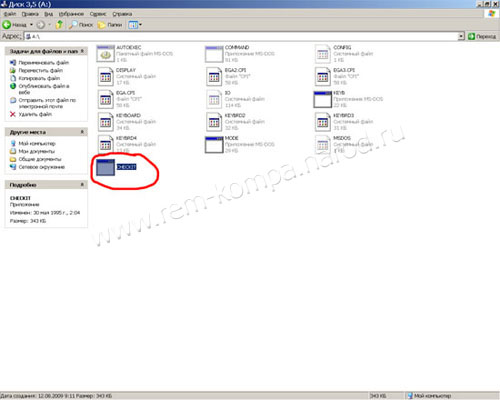
4. Подключите тестовую заглушку к com – порту, который хотите проверить:
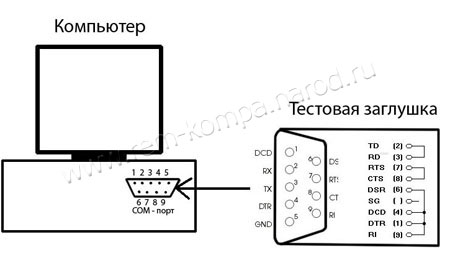
5. Ставите в BIOSe загрузку с floppy дисковода. Вставляете в дисковод дискету с CheckIt.
6. Пойдет процесс загрузки. После вводите: a:checkit.exe.
7. Появиться окошко:
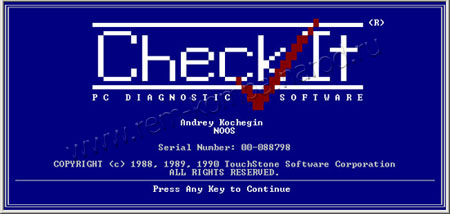
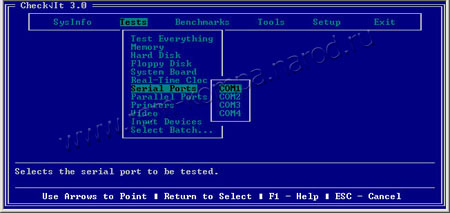
9. Подтверждаете, что у Вас подключена тестовая заглушка. После этого начнется процесс проверки.
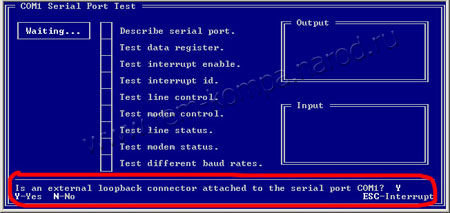
10. Если в конце появятся ошибки, то значит com – порт неисправен:
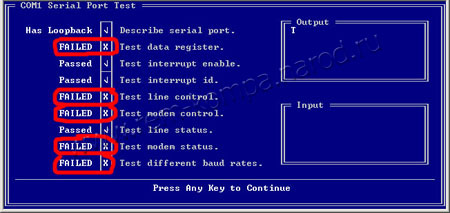
11. Если все тесты завершены успешно, то com – порт исправен:
Источник
Обмен данными по локальной сети или через интернет осуществляется путем подключения друг к другу двух компьютеров. Чтобы получить данные с удаленного сервера, требуется соблюсти несколько условий – наличие IP-адреса у источника и получателя, выбор конкретного протокола приема-передачи и открытые порты на обоих компьютерах.
Что такое порт компьютера
Порт – это виртуальное дополнение к сетевому адресу, которое позволяет разделить запросы разных приложений и обрабатывать их автономно. Часть постоянно занята системными службами Windows или другой операционки, остальные свободны для использования прикладными программами, в том числе запускаемыми на удаленных серверах.

Особенности портов:
- Иногда порты путают с разъемами на материнской плате (формально они и являются ими, но там речь идет о подключении физических устройств).
- Общее количество портов составляет 65535. Они имеют определенное назначение, например, 20-21 «по умолчанию» используется для соединения по FTP, а 110 выделен под почтовый протокол POP3.
- Сочетание IP-адреса и порта принято называть сокетом или файловым дескриптором, при помощи которого программа передает данные.
Перед подключением к какому-либо порту рекомендуется проверить, свободен ли он. Если нет, то операционная система выдаст ошибку, и соединение прервется. Многие программы делают проверку в автоматическом режиме и сами пытаются менять номера в поиске незанятого подключения. Но в ряде случаев это требуется сделать вручную, например, при отладке собственного кода.
Комьюнити теперь в Телеграм
Подпишитесь и будьте в курсе последних IT-новостей
Подписаться
Как проверить, открыт ли порт для подключения
Порты присутствуют у всех сетевых устройств, включая маршрутизаторы и роутеры, поэтому при анализе среды важно понимать, какой именно узел проверяется. На этом отчасти основаны системы безопасности, когда ради блокировки вероятных хакерских атак закрываются все свободные сокеты и открываются только те, которые используются корпоративным софтом.

Существует три основных способа проверки открытых портов:
- Специализированные онлайн-сервисы.
- Прикладные приложения, запускаемые на компьютере.
- Встроенные в операционную систему утилиты.
Выбор решения зависит от задач. Так, если требуется открыть доступ к своему компьютеру извне, можно воспользоваться сервисами 2ip.ru или portscan.ru. При локальных работах удобнее приложения типа Portforward Network Utilities или штатная утилита TELNET. Она поставляется в «стандартной» сборке Windows и доступна для запуска в консоли CMD.
Перечень открытых портов на локальном компьютере
Открытый порт на домашнем или рабочем компьютере – это фактически «дыра» в безопасности и риски утраты контроля над ситуацией. Именно через них проникают трояны и иные вирусы, которые имеют цель предоставить злоумышленнику возможность удаленного подключения к ПК без разрешения владельца.

Проверить занятые порты легко:
- Нужно нажать комбинацию клавиш <Win+R>.
- Ввести команду CMD и нажать кнопку Enter.
- Ввести команду netstat –a и повторно нажать Enter.
В консоли отобразится перечень занятых портов с указанием, какое приложение или служба ими «распоряжается». Такой вариант проверки интересен тем, что он дает объективную картину. Если рассчитывать только на онлайн-сервисы, иногда создается впечатление, что открытых портов нет. Эффект создается из-за блокировки внешних запросов брандмауэром Windows или другим ПО.

Если хочется изучить список на предмет «посторонних» программ, его лучше выгрузить в файл при помощи команды netstat –a >имя.txt. По умолчанию список сохраняется в каталоге пользователя, в аккаунте которого происходил запуск утилиты (типа C:\\Пользователи\User\). При желании перед запуском утилиты можно перейти в корень диска командой cd c:\.

Просмотр открытых портов на удаленном компьютере
При взаимодействии с удаленным сервером используется другая утилита – TELNET. В Windows она по умолчанию отключена, потому что не относится к пользовательским приложениям. Перед первым запуском придется провести «активацию». Существует два способа включения – в консоли или через графический интерфейс.

Активация заключается во вводе специальной команды:
dism /online /Enable-Feature /FeatureName:TelnetClient
Она сработает только при запуске консоли с правами администратора. Схема открытия приложения несколько иная:
- Нажать комбинацию клавиш <Win+X>.
- Выбрать пункт «Командная строка (администратор)».
- В открывшемся окне ввести команду активации telnet.

Если пользователь предпочитает управлять компьютером через графический интерфейс, нужно запустить панель управления, а в ней утилиту «Удаление программы». В открывшемся окне нужно перейти в раздел «Включение или отключение компонентов Windows», далее в общем списке найти строку «Telnet», поставить в ней галочку и нажать кнопку ОК. Все, служба активирована и готова к использованию (даже в консоли).

Синтаксис:
telnet опции хост порт
Хост – это домен или его IP-адрес, порт – виртуальное дополнение для образования сокета, опции же позволяют менять режим подключения. Их основные варианты:
- -4 – использовать адреса стандарта IPV4;
- -6 – использовать адреса стандарта IPV6;
- -8 – применять 8-битную кодировку типа Unicode;
- -E – отключение поддержки Escape-последовательностей;
- -a – вход с именем пользователя из переменного окружения User;
- -b – использовать локальный сокет;
- -d – включить режим отладки;
- -p – режим эмуляции rlogin;
- -e – задать символ начала Escape-последовательности;
- -l – пользователь для авторизации на удаленном сервере.
Простейший вариант проверки открытых портов – это ввод команды без опций:
telnet 10.0.119.127 80
Если на экран будет выведено сообщение «Сбой подключения», порт закрыт, нужно подбирать другой номер. Если порт открыт, пользователь увидит пустой экран или приглашение со стороны сервера ввести логин и пароль.
